
- •1.1 Обоснование необходимости использования интерактивной доски в процессе преподавания
- •Создание заданий для интерактивной доски
- •Запуск приложений smart Board через меню Пуск
- •Контекстное меню smart Board
- •1) Приложение smart Notebook как среда разработки заданий
- •Стандартный вид окна smart Notebook
- •Панель инструментов smart Notebook
- •1) Вставка текста на страницу smart Notebook.
- •2) Вставка изображений из файлов на страницу smart Notebook
- •Контекстное меню для работы с объектами в среде smart Notebook
- •3) Работа с автофигурами на страницах smart Notebook.
- •4) Сохранение копий экрана
- •Основные режимы захвата экрана
- •Результат захвата всего содержимого экрана
- •5) Использование инструмента Затемнение экрана
- •Использование инструмента Затемнение экран
- •6) Использование боковых закладок
- •7) Использование средств создания и показа видеозаписи
- •Средство записи smart: выбор области для записи
- •Средство записи smart: режим записи
- •8) Использование инструментов Лупа и Подсветка
- •Использование инструмента Лупа
3) Работа с автофигурами на страницах smart Notebook.
-
перейдите в режим создания форм, нажав соответствующую кнопку (Создать форму) на панели инструментов;
-
выберите одну из предложенных фигур и начертите ее, удерживая левую клавишу мыши;

-
выйдите из режима рисования и перейдите в режим выбора инструмента, нажав кнопку Выбрать любой объект на странице
 .
После этого становятся доступными все
пункты контекстного меню, позволяющие
выполнить различные операции с
графическими формами;
.
После этого становятся доступными все
пункты контекстного меню, позволяющие
выполнить различные операции с
графическими формами;
-
используя пункт меню Свойства, можно изменить цвет контура и заливки, тип и толщину линии, прозрачность.

Примечание: Если на слайде несколько перекрывающих друг друга фигур (объектов), то для изменения их взаимного расположения необходимо воспользоваться пунктом меню Порядок (команда На передний/задний план).


4) Сохранение копий экрана
В SMART Notebook предусмотрена возможность сохранения копий экрана, снятых при работе с другими программами.
Панель
инструментов захвата копий экрана
вызывается кнопкой![]() ,
расположенной на панели инструментов.
Обратите внимание, что панель захвата
можно вызвать и через Главное
меню системы.
,
расположенной на панели инструментов.
Обратите внимание, что панель захвата
можно вызвать и через Главное
меню системы.
Ф лажок
в самом низу панели
инструментов захвата экрана
указывает, нужно ли сохранять каждую
такую копию на автоматически создаваемом
новом кадре («слайде») в программе SMART
Notebook, или же можно
поместить снятую копию экрана на текущем
слайде. (Если в момент снятия копии
экрана приложение SMART
Notebook не запущено, это
будет выполнено автоматически).
лажок
в самом низу панели
инструментов захвата экрана
указывает, нужно ли сохранять каждую
такую копию на автоматически создаваемом
новом кадре («слайде») в программе SMART
Notebook, или же можно
поместить снятую копию экрана на текущем
слайде. (Если в момент снятия копии
экрана приложение SMART
Notebook не запущено, это
будет выполнено автоматически).
Панель захвата экрана позволяет выбрать один из четырех режимов, нажав соответствующую кнопку.
Основные режимы захвата экрана
|
|
кнопка позволяет снять копию выделенной при помощи маркера (в режиме «мыши») произвольной прямоугольной области на интерактивной доске |
|
|
кнопка обеспечивает копирование в SMART Notebook целиком произвольного выбранного окна |
|
|
кнопка позволяет снять копию всего текущего содержимого экрана |
|
|
кнопка позволяет снять копию выделенной при помощи маркера (имитирующего инструмент Лассо) произвольной области на интерактивной доске |
Проверьте действие кнопок панели захвата изображения. Для этого:
-
Сверните все окна на рабочем столе.
-
Выберите один из возможных режимов захвата изображения.
-
Выберите в соответствии с заданным режимом область (окно).
-
Подтвердите режим захвата изображения.
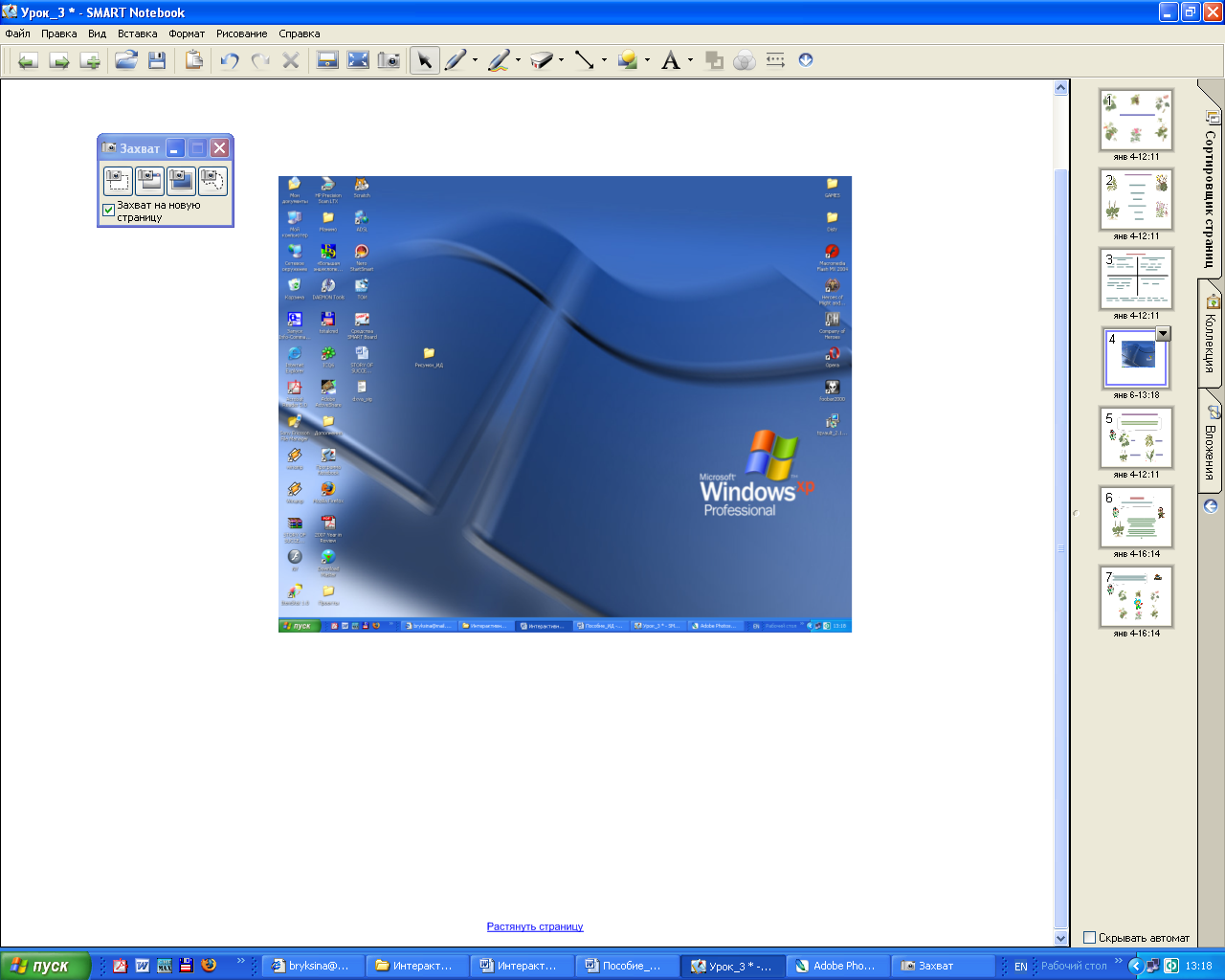
Результат захвата всего содержимого экрана

Результат захвата панели быстрого запуска
Примечание: все созданные в приложении SMART Notebook материалы или помещенные туда копии экрана можно не только сохранить в файле «внутреннего» (по отношению к программе Notebook) формата, но и экспортировать созданные слайды в виде документов HTML, PDF или в виде графического изображения в одном из стандартных графических форматов (JPEG, GIF, BMP, PNG).
